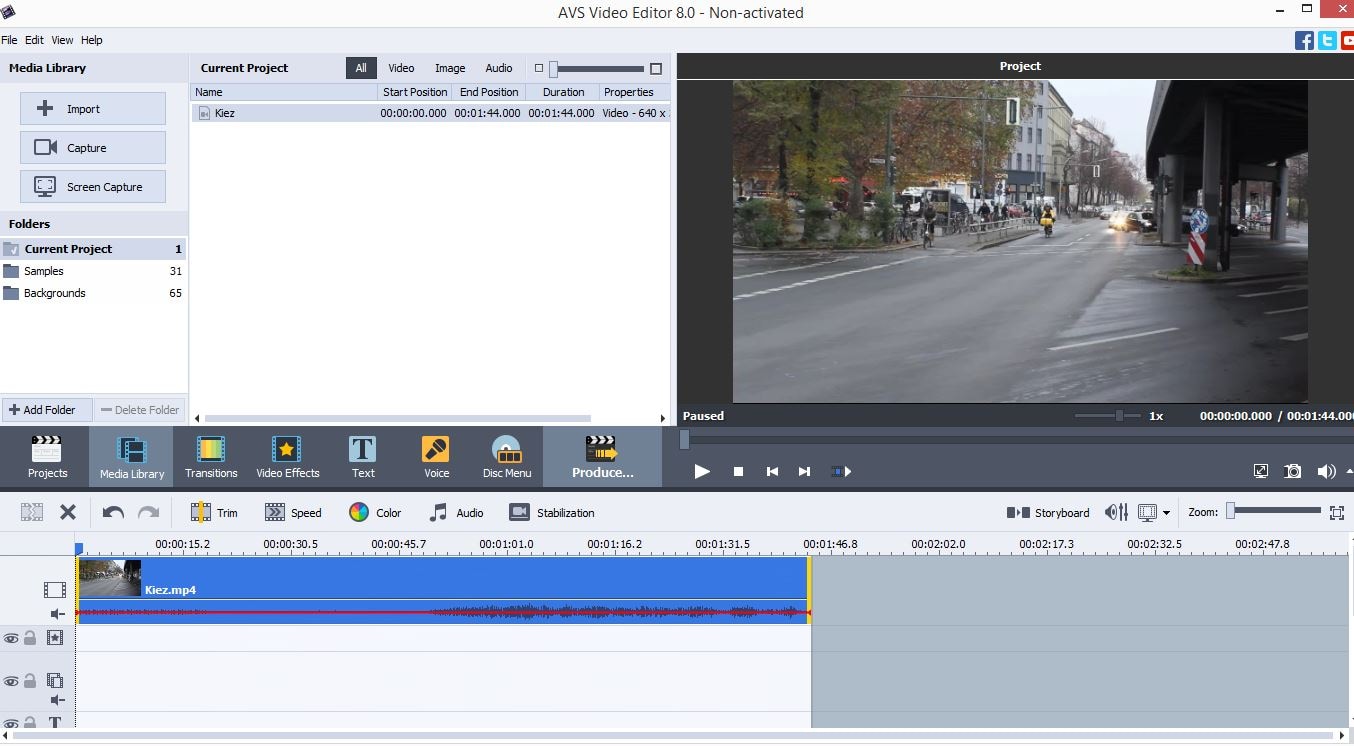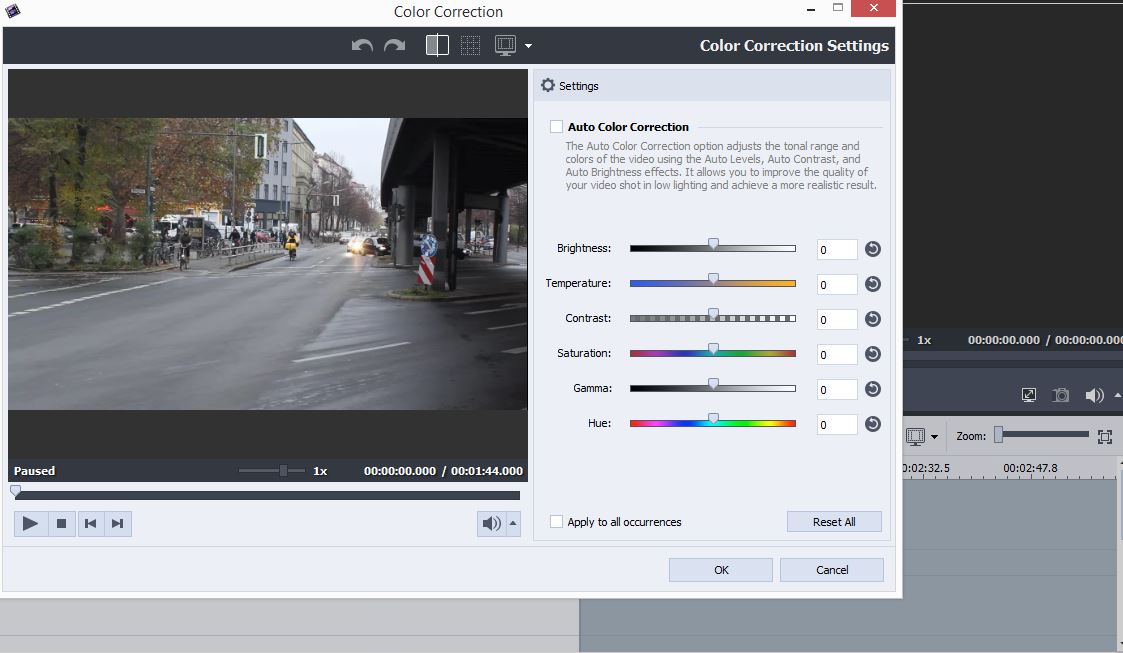Farbkorrektur mit dem AVS Video Editor
In diesem Artikel zeigen wir Ihnen, wie Sie Farben mit dem AVS Video Editor in wenigen einfachen Schritten manipulieren können, ohne dass Sie dafür Vorkenntnisse benötigen.
 100% Sicherheit Verifiziert | Kein Abozwang | Keine Malware
100% Sicherheit Verifiziert | Kein Abozwang | Keine MalwareJan 16, 2024• Bewährte Lösungen
Das mit einer Kamera aufgenommene Filmmaterial muss oft erst bearbeitet werden, bevor es vor einem Publikum gezeigt werden kann. Die Anpassung der Farbwerte kann ein notwendiger Schritt sein, den ein Cutter vornehmen muss, weil die Farben im Video sonst nicht zur Geltung kommen. Das Verbessern der Farben, das Anpassen von Kontrast- und Helligkeitswerten in einem Video wird auch als "Farbkorrektur" bezeichnet.
In diesem Artikel zeigen wir Ihnen, wie Sie Farben mit dem AVS Video Editor in wenigen einfachen Schritten manipulieren können, ohne dass Sie dafür Vorkenntnisse benötigen.
Sie können Filmora kostenlos herunterladen und ausprobieren:
 100% Sicherheit Verifiziert | Keine Malware
100% Sicherheit Verifiziert | Keine Malware
Farbkorrektur mit-dem AVS Video Editor
1. Importieren Sie das Filmmaterial in den Editor.
Bevor Sie fortfahren können, müssen Sie zunächst das Material, das Sie bearbeiten möchten, in den AVS Video Editor importieren. Klicken Sie im Willkommensfenster des Editors auf die Option "Mediendateien importieren", wenn sich das Material, das Sie verwenden möchten, auf Ihrer Festplatte befindet. Navigieren Sie dann zu dem Ort, an dem sich die Datei befindet und klicken Sie auf "Öffnen". Mit dieser Aktion legen Sie die gewünschte Videodatei in der "Medienbibliothek" des Editors ab. Rufen Sie die "Medienbibliothek" auf und ziehen Sie die Datei auf die Videospur in der Zeitleiste.
Sobald die Datei korrekt auf der Zeitleiste positioniert ist, sehen Sie die "Farbe" Option in der Symbolleiste des AVS Video Editor. Klicken Sie darauf, um auf die Funktionen zuzugreifen, mit denen Sie die Farbkorrektur Ihres Videos durchführen können.
2. Passen Sie die Einstellungen im Farbkorrektur-Panel an.
Das Bedienfeld der "Farbkorrektur" wird auf dem Bildschirm angezeigt. Auf der linken Seite des Bedienfelds sehen Sie ein Vorschaufenster und auf der rechten Seite mehrere verschiedene Schieberegler, mit denen Sie grundlegende Farbeinstellungen vornehmen können.
Mit dem ersten Schieberegler "Helligkeit" können Sie die Belichtung Ihres Videos geringfügig ändern, d.h. Sie können das Video je nach Aufnahme etwas heller oder dunkler machen. Denken Sie daran, dass stark über- oder unterbelichtete Bildinhalte mit einfachen Farbkorrektur-Tools wie diesem kaum korrigiert werden können. Außerdem können Sie mit dem Schieberegler "Temperatur" die Farben in Ihren Videos wärmer oder kälter einstellen. Verwenden Sie diese Funktion jedoch mit Bedacht, da die Farben unnatürlich wirken können, wenn Sie den Wert dieses Schiebereglers in eine der beiden Richtungen zu hoch einstellen.
Sie können die Änderungen, die Sie im Vorschaufenster vornehmen, nachverfolgen. Wenn Ihnen das Ergebnis nicht gefällt, setzen Sie den Wert des Schiebereglers einfach auf Null zurück.
3. Exportieren Sie das Video
Nachdem Sie die Farbkorrektur abgeschlossen haben, klicken Sie auf die Schaltfläche "OK", um die Änderungen zu speichern und klicken Sie auf das "Produzieren" Symbol. Wählen Sie das Ausgabeformat und warten Sie darauf, dass Ihr frisch fertiggestelltes Video exportiert wird.
Eine einfachere Methode für Farbkorrekturen in Ihren Videos
Die Farbkorrektur im AVS Video Editor ist so einfach, dass sogar ein Kind sie durchführen kann. Benutzer, die mehr Optionen wünschen, sollten jedoch die Videobearbeitungssoftware Wondershare Filmora verwenden. Mit dieser Videobearbeitungssoftware können Sie die Farben in Ihren Videos mit einer Fülle von Farbkorrektur-Tools und visuellen Effekten fein abstimmen.
Sie können Filmora kostenlos herunterladen und ausprobieren:
 100% Sicherheit Verifiziert | Keine Malware
100% Sicherheit Verifiziert | Keine Malware
Wenn Sie eine Farbkorrektur an Ihrem Video vornehmen möchten, müssen Sie den Clip zunächst auf der Zeitleiste platzieren und auf das Symbol "Erweiterte Farbabstimmung" klicken 
Nachdem das Einstellungsfenster erscheint, haben Sie die Wahl zwischen Farbvoreinstellungen wie 3D LUT, COMMON und FILM, um nur einige zu nennen. Wenn Sie die Farbwerte manuell ändern möchten, müssen Sie auf die "Anpassen"-Funktion klicken und wählen, ob Sie neue Werte für "Weißabgleich", "Farbe" oder "HFS" festlegen möchten. Wenn Sie auf die "Farbe" Option klicken, können Sie die "Helligkeit" ändern, die "Belichtung" einstellen oder die "Lebendigkeit" der Farben im Video erhöhen. Die "Sättigung" Option hilft Ihnen, gesättigtere Farben zu erzeugen, während Sie durch Ziehen des Schiebereglers in die entgegengesetzte Richtung ein weniger gesättigtes Schwarz-Weiß-Bild erhalten.
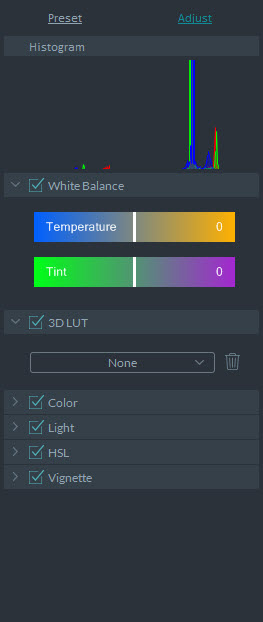
Die "Licht"-Funktion von Filmora hilft Ihnen, die Werte für die Optionen "Lichter", "Schatten", "Weiß" und "Schwarz" mühelos anzupassen, was in Anbetracht der Tatsache, dass die meisten Bilder Eingriffe in diesen Bereichen erfordern, sehr nützlich sein kann.
Filmora ist eine viel leistungsfähigere Videobearbeitungssoftware als der AVS Video Editor und alle Videoproduzenten, die ein zuverlässiges Programm benötigen, werden von Filmora profitieren.
Sie können Filmora kostenlos herunterladen und ausprobieren:
 100% Sicherheit Verifiziert | Keine Malware
100% Sicherheit Verifiziert | Keine Malware

Video/Audio in 1.000 Formate konvertieren, bearbeiten, brennen und mehr.
Gratis Testen Gratis Testen Gratis Testen